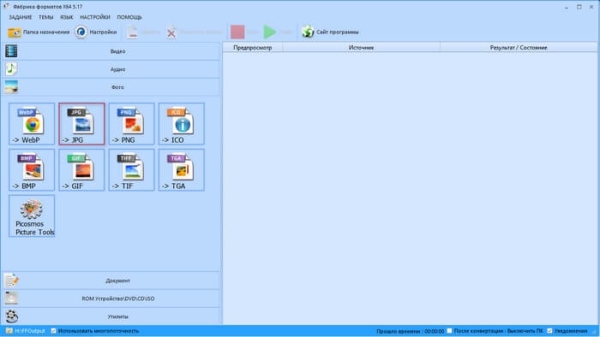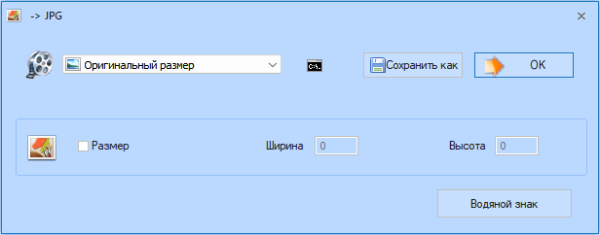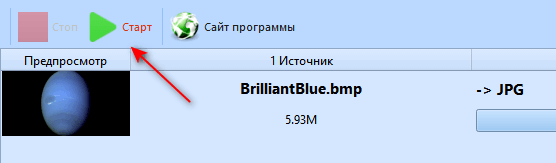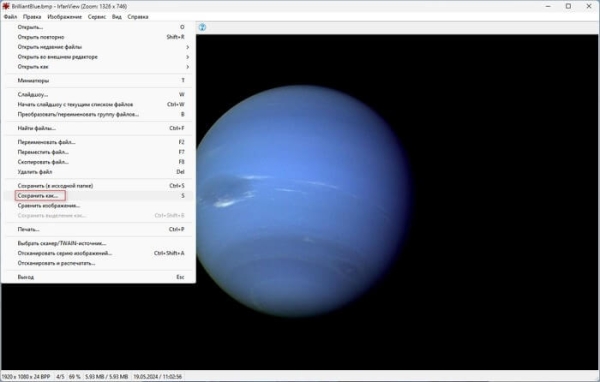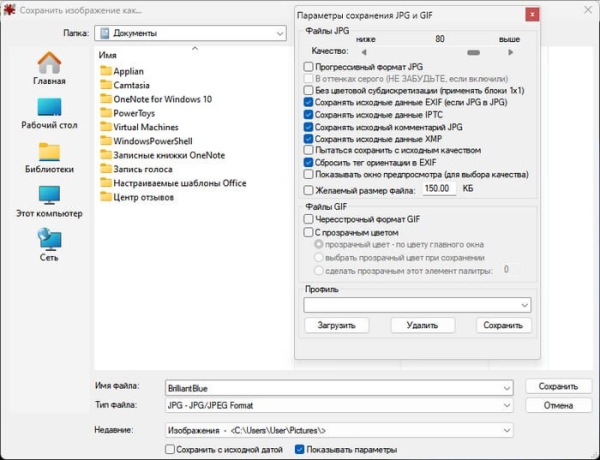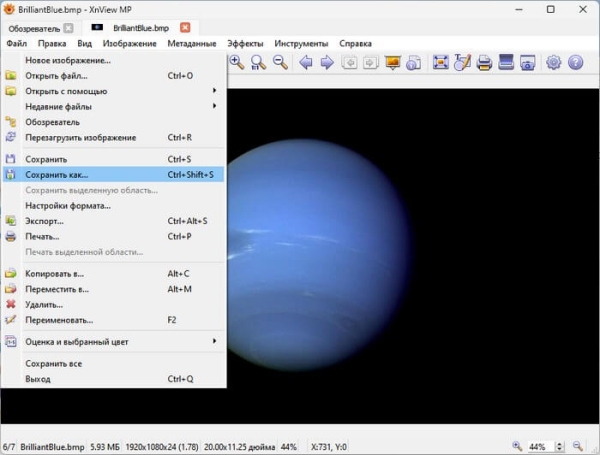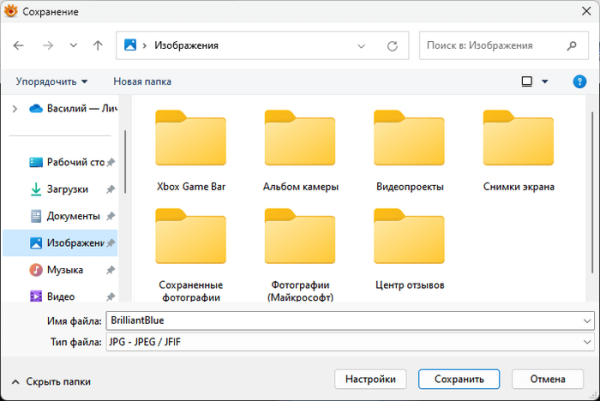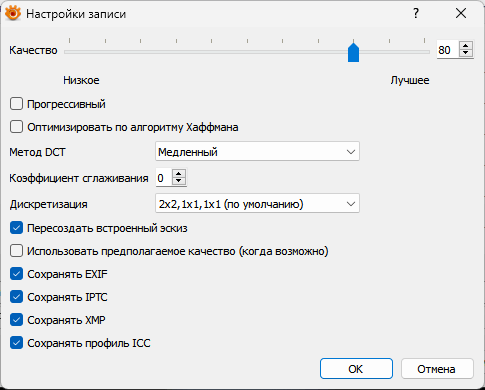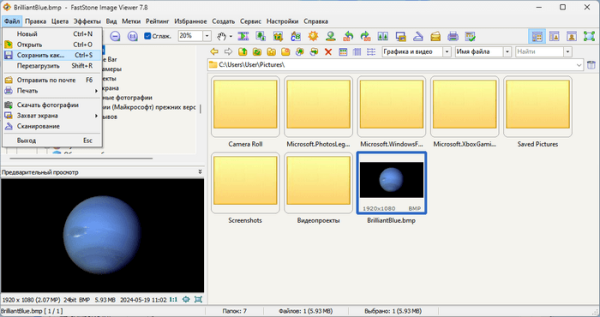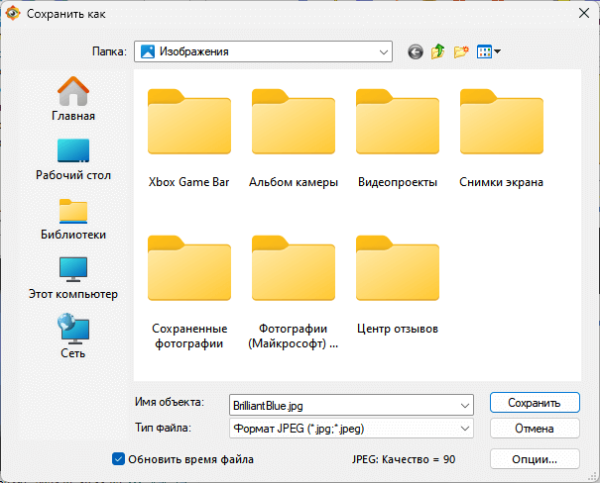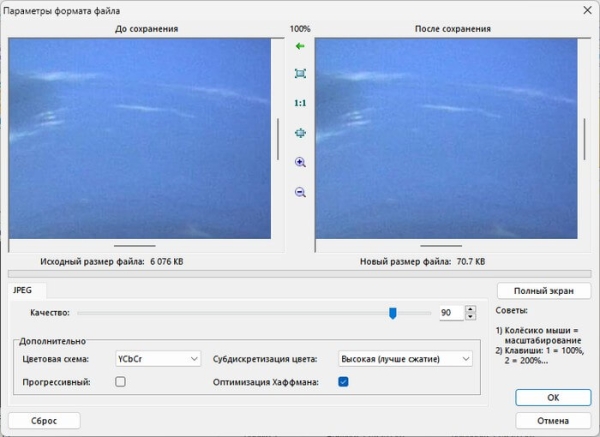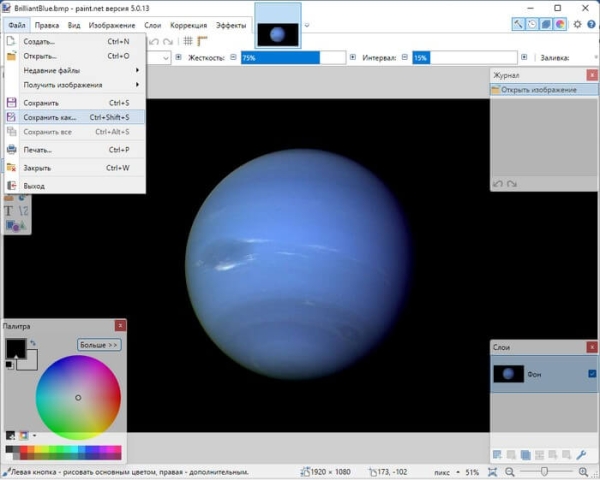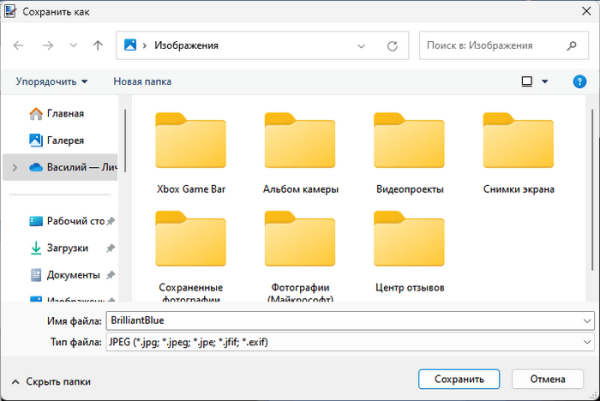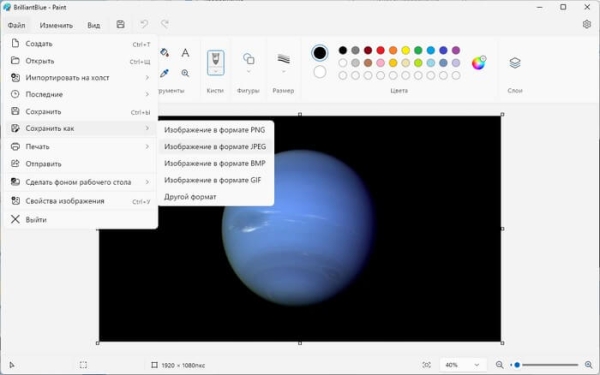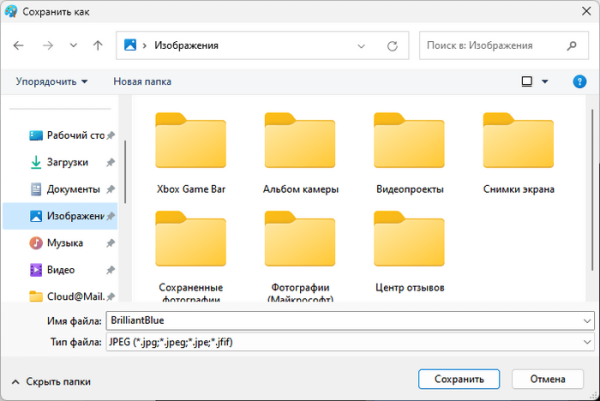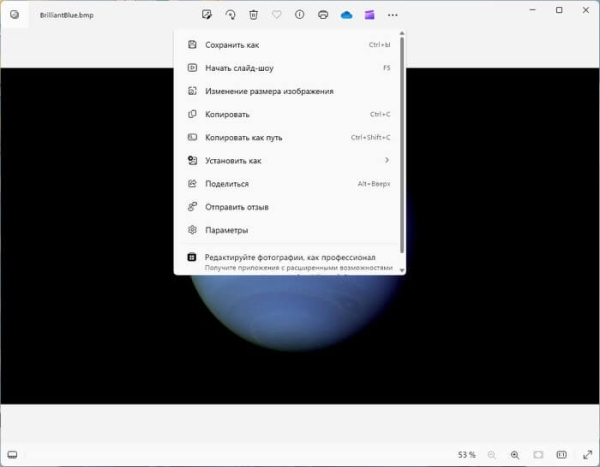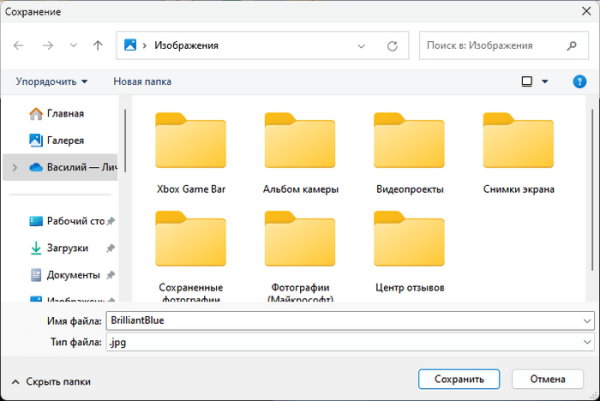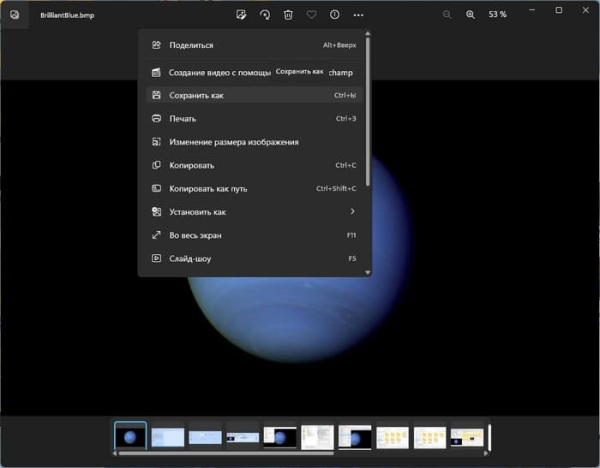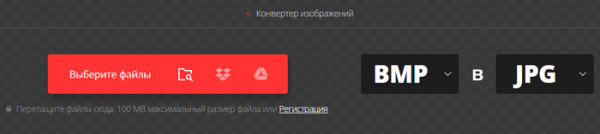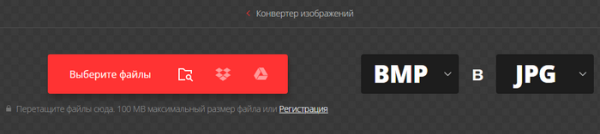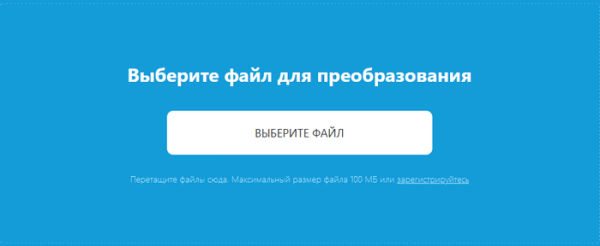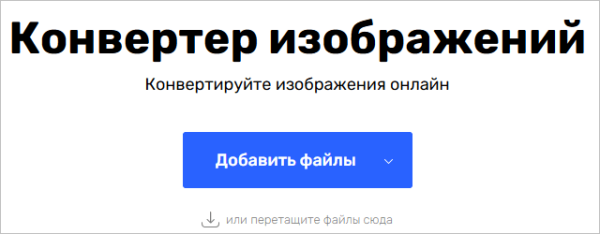В некоторых случаях пользователю необходимо конвертировать BMP в JPG, чтобы изменить формат графического файла с одного типа на другой. В этой статье мы рассмотрим различные методы преобразования между этими форматами на компьютере, работающем в операционной системе Windows.
BMP и JPG — форматы графических файлов растровых изображений. Файлы JPEG (JPG) широко распространены, а другой формат встречается не так часто, поэтому вам может понадобиться изменить BMP на более подходящий тип файла.
BMP (Bitmap Picture) — файл формата растрового изображения, разработанный в корпорации Microsoft для использования в Windows. Файлы BMP имеют расширения: «.bmp», «.dib» и «.rle».
JPG (JPEG) — популярный растровый формат, предназначенный для хранения фото и других типов изображений. Файлы формата сохраняются с расширениями: «.jpg», «.jpeg», «.jpe», «.jfif», «.jfi», «jif».
Эти форматы в чем-то похожи, но между ними есть существенные различия, о которых вы узнает из таблицы, размещенной ниже.
| Свойства | BMP | JPG (JPEG) |
|---|---|---|
| Формат файла | Формат файла растровой графики | Формат файла растровой графики |
| Компрессия | Без сжатия и без потерь | Сжатие с потерями |
| Размер файла | Намного больше, чем JPG | Сильно сжат по сравнению с BMP |
| Прозрачность | Да | Нет |
| Детализация | Лучше, чем JPG | Качество хуже, чем BMP |
| Применение | Для хранения высококачественных несжатых растровых изображений | Для хранения высококачественных цифровых изображений со сжатием |
Иногда пользователям бывает нужно преобразовать BMP в JPG, например, чтобы уменьшить размер файла для экономии мета на диске. Выполнить эту операцию можно разными методами с помощью специализированного софта на ПК или в Интернете.
Чтобы конвертировать BMP в JPEG, подходит следующее программное обеспечение:
- конвертеры графических файлов;
- просмотрщики изображений;
- графические редакторы;
- видео редакторы, имеющие подобную функцию;
- специализированные веб-приложения, размещенные на сервисах во всемирной сети.
В этом руководстве мы расскажем вам о том, как преобразовать файл BMP в JPG с помощью программ, установленных на компьютере, или как изменить формат BMP онлайн, используя веб-приложение в Интернете.
- Конвертер BMP в JPG в Format Factory
- Как перевести из BMP в JPG в IrfanView
- Как изменить BMP на JPG в XnView
- Перевод фото из BMP в JPG в FastStone Viewer
- Как переделать файл из BMP в JPG в Paint.NET
- Как BMP в JPG конвертировать бесплатно в Paint
- Конвертация в приложении Фотографии
- Как перевести BMP в JPG онлайн на Convertio
- Конвертация BMP в формат JPG на OnlineConvertFree
- Конвертируем BMP в JPG бесплатно онлайн на 123apps
- Выводы статьи
Конвертер BMP в JPG в Format Factory
Format Factory — бесплатный конвертер медиа файлов. В программе Фабрика форматов можно конвертировать видео, аудио, фото, документы.
Выполните следующие действия:
- В окне «Фабрика форматов» на левой боковой панели переключитесь на вкладку «Фото».
- Нажмите на кнопку «-> JPG».
- В открывшемся окне выберите место для сохранения преобразованных файлов.
- Щелкните по кнопке «Добавить файлы». Вы можете добавить один или сразу несколько файлов, чтобы преобразовать эти изображения в другой формат.
Если вам необходимо изменить параметры изображения, нажмите «Настроить». В новом окне выберите подходящий размер из предложенных, или установите свои значения, а в случае необходимости добавьте водяной знак.
- В главном окне Format Factory щелкните по кнопке «Старт».
- После завершения обработки при настройках по умолчанию раздается сигнал оповещения о завершении этой операции.
Как перевести из BMP в JPG в IrfanView
IrfanView — бесплатная программа для просмотра изображений. В приложении имеются функции для редактирования графических файлов, пакетной обработки, воспроизведения некоторых аудио и видео форматов.
Пройдите шаги:
- Откройте изображение в программе IrfanView, чтобы конвертировать BMP.
- Войдите в меню «Файл», а в контекстном меню выберите «Сохранить как…».
- В окне «Сохранить изображение как…» выберите в папку для сохранения.
- В поле «Тип файла:» выберите «JPG – JPG/JPEG Format».
- В окне «Параметры сохранения JPG и GIF» вы можете изменить некоторые опции, чтобы поменять параметры исходного файла при конвертировании.
- Нажмите на кнопку «Сохранить».
Как изменить BMP на JPG в XnView
XnView — бесплатный для некоммерческого использования просмотрщик графических и мультимедийных файлов. В этом приложении поддерживается огромное количество форматов. Программа выпускается в нескольких версиях: XnView MP и XnView Classic.
Действуйте по этой инструкции:
- Откройте в окне программы XnView нужное изображение.
- Нажмите на меню «Файл», а в раскрывшемся меню выберите «Сохранить как…», чтобы изменить формат BMP.
- В окне «Сохранение» укажите место для хранения готового файла, а в поле «Тип файла:» выберите «JPG – JPEG / JFIF».
- Нажмите «Сохранить».
Если перед запуском конвертирования нажать на кнопку «Настройки», то в окне «Настройки записи» появится возможность изменить некоторые параметры преобразования между форматами.
Перевод фото из BMP в JPG в FastStone Viewer
FastStone Viewer — просмотрщик графических форматов с базовыми функциями редактирования. Программа бесплатна для домашнего использования.
Проделайте следующее:
- Запустите программу FastStone Viewer на ПК, а затем откройте файл в формате BMP.
- Зайдите в меню «Файл» и выберите «Сохранить как…».
- В окне «Сохранить как» в поле «Тип файла:» выберите «Формат JPEG (*.jpg, *.jpeg)», а потом щелкните «Сохранить».
При необходимости перед началом обработки нажмите на кнопку «Опции…», чтобы изменить параметры формата файла.
Как переделать файл из BMP в JPG в Paint.NET
Paint.NET — бесплатная программа для редактирования графических файлов. Этот редактор имеет большой набор инструментов и функций, в частности он может работать со слоями.
Последние версии программы Paint.NET поддерживают работу в операционных системах Windows 11 и Windows 10.
Сделайте следующее:
- Откройте графический файл в формате BMP в окне программы Paint.NET.
- Щелкните по меню «Файл», а в открывшемся меню по «Сохранить как…».
- В окне «Сохранить как» в поле «Тип файла:» укажите «JPEG (*.jpg; *.jpeg; *.jpe; *.jfif; *.exif»), а потом щелкните по кнопке «Сохранить».
- В окне «параметры сохранения», при необходимости измените некоторые настройки, и нажмите «ОК».
Как BMP в JPG конвертировать бесплатно в Paint
Paint — графический реактор, входящий в состав операционной системы Windows. При использовании этого приложения для преобразования между некоторыми графическими форматами вам не понадобится стороннее программное обеспечение.
В последних версиях Paint, в частности для Windows 11, значительно изменились возможности этой программы. Корпорация Майкрософт добавила в приложение работу со слоями и функции Искусственного интеллекта, например, когда с помощью нейросетей можно удалить фон с изображения одним кликом мыши.
Выполните следующее:
- Добавьте изображение в Paint.
- Откройте меню «Файл».
- В выпадающем меню сначала нажмите «Сохранить как», а потом на «Изображение в формате JPEG».
- Откроется окно «Сохранить как», в котором в поле «Тип файла:» выберите «JPEG (*.jpg; *.jpeg; *.jpe; *.jfif», а затем нажмите «Сохранить».
Конвертация в приложении Фотографии
Фотографии — графический редактор, входящий в состав операционных систем Windows 10 и Windows 11. Имеются две версии этого приложения: старое и новое, несколько различающиеся по своим функциональным возможностям, которые можно использовать на компьютере одновременно.
Выполните инструкцию:
- В приложении «Фотографии» щелкните по значку с тремя точками на панели инструментов.
- В открывшемся меню нажмите «Сохранить как».
- В окне «Сохранение» выберите тип файла «.jpg» или «.jpeg», а потом нажмите на кнопку «Сохранить».
В приложении «Фотографии (Майкрософт) прежних версий» нажмите на значок с тремя точками, выберите «Сохранить как», а затем укажите формат выходного файла JPG или JPEG.
Как перевести BMP в JPG онлайн на Convertio
Convertio — популярный сервис в Интернете для конвертирования между форматами файлов. Здесь можно конвертировать изображения, аудио, видео, документы, электронные книги, презентации, архивы и шрифты.
Примите во внимание следующие условия использования сервиса Convertio в бесплатном режиме:
- Размер файла не более 100 МБ.
- Можно конвертировать 10 файлов в течении 24 часов.
- Доступны 2 одновременные конвертации.
- Файлы удаляются по истечении 24 часов после завершения обработки.
Выполните следующее, чтобы использовать бесплатный онлайн конвертер BMP:
- Откройте веб-сайт Convertio на странице: https://convertio.co/ru/bmp-jpg/.
- Щелкните по кнопке «Выберите файлы», чтобы загрузить их с ПК, перетащите файлы в форму, или добавьте изображение из облачных хранилищ Dropbox и Google Drive.
- Укажите выходной формат — JPG.
- На открывшейся веб-странице щелкните «Конвертировать».
- Скачайте изображение в формате JPG на свой компьютер.
Конвертация BMP в формат JPG на OnlineConvertFree
Onlineconvertfree — онлайн конвертер изображений, документов, аудио, видео, книг и архивов. С помощью этого веб-сайта вы можете конвертировать BMP формат онлайн не задействуя для этого свой компьютер.
При бесплатном использовании сервиса OnlineConvertFree существуют некоторые ограничения:
- Максимальный размер файла до 100 МБ.
- Возможность использовать 3 безлимитные конвертации одновременно.
- Установлен лимит — 10 конверсий за сутки.
Пройдите несколько шагов:
- Посетите страницу сервиса OnlineConvertFree по ссылке: https://onlineconvertfree.com/ru/convert-format/bmp-to-jpg/.
- Нажмите на кнопку «Выберите файл» или перетащите изображение в специальную область.
- На следующей странице выберите формат «jpg», а затем нажмите «Конвертировать».
- Скачайте выходной файл на компьютер в обычном виде или в ZIP-архиве.
Конвертируем BMP в JPG бесплатно онлайн на 123apps
Инструмент Image Converter расположен на сервисе 123apps. Вы можете использовать веб-приложения на этом ресурсе для выполнения различных задач: конвертирования, работы с аудио, видео, PDF, архивами.
Вам потребуется выполнить следующее:
- Зайдите на страницу «Конвертер изображений» на сайте 123apps: https://convert.io/ru/image-converter.
- Нажмите «Добавить файлы», перетащите их в специальную форму, загрузите из Google Drive и Dropbox, или по URL-ссылке из Интернета.
- После открытия новой страницы укажите выходной формат — «jpg», а потом щелкните по кнопке «Конвертировать».
- Скачайте готовый графический файл на свое устройства или отправьте его в облачные хранилища Google Диск и Dropbox.
Выводы статьи
На компьютерах пользователей встречаются файлы разных графических форматов, имеющие разные свойства. В некоторых случаях бывает необходимо конвертировать изображение BMP в формат JPG.
Вы можете выполнить операцию по преобразованию между этими форматами с помощью программы, установленной на ПК, или воспользоваться услугами онлайн сервиса в Интернете, выполнив конверсию с помощью веб-приложения.
Как конвертировать BMP в JPG (видео)